
デジタルイラストを始めたときに迷うのが、キャンバスサイズですよね。
しかもpxやらmmやらDPIやら単位もいろいろ出てくるし・・
知識がないと「わけわからん」となると思います(私もなっていました)。
正直、デジタルの世界にはサイズの概念が多数あり非常に複雑なため、全部しっかり理解するのはかなり難しいと感じています。
しかし全部理解する必要なんてないので安心してください。
今回はデジタルイラストのサイズをどう決めればいいのかわからない方向けに、
「とりあえずこれだけ知っておけば大丈夫!」という知識をお伝えしたいと思います。
イラストのサイズは目的によって変更する
まず明確にしておきたいのが、
- 印刷する予定なのか?
- SNSに投稿するだけなのか?
という点です。
これが決まっていないと、適切なキャンバスサイズが決まりません。
印刷するつもりならA4・DPI350がおすすめ
印刷する予定なら、おすすめはA4(297×210mm)です。
iPadアプリのProcreateだと、
右上の「+」→「新規キャンバス」の横にあるフォルダの絵を選択で、以下のような画面が出てきます。
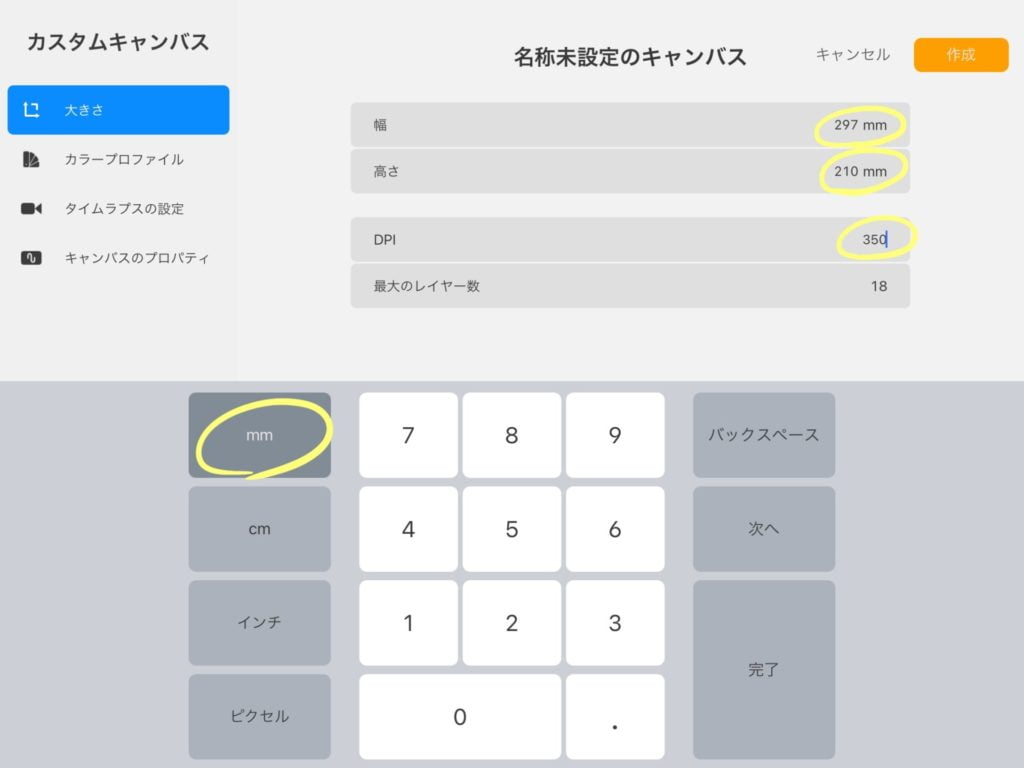
単位を「mm」にして、幅と高さを297mmと210mmにします(どっちが幅でも高さでも良いです。どうせ回転できますので)
A4サイズは家庭用プリンターで印刷しやすいし、他の書類規格と同じなので馴染みやすく、もしフレームに入れるとしてもフレームが豊富にあります。

それから印刷するための紙も、A4サイズならかなりたくさんの種類があります。
光沢紙、マット紙、和紙、コート紙、コピー用紙・・あらゆる紙はA4サイズのものが大体あります。
紙質によって印刷の仕上がりが全然違うので、いろんなのが試せたほうが面白いと思います٩( ‘ω’ )و
それからDPIは350にしておきましょう。
300でも良いですが、印刷業界の方々はみんな350を推しています。
私もどっちも試しましたが、350のほうがやや綺麗な気がします。
まぁこの辺は正直、よぉ〜く見ないとわからないレベルなので、本当にどっちでもいいと思いますが。
DPIって何?なんで350がいいの?と思った方は、ググってみると丁寧に説明してくれているサイトがたくさんあります。
たとえばこちらなど
https://www.kinkos.co.jp/column/optimal-image-resolution/
しかし私は別にそこまで詳しく知る必要がなさそうと感じたので、ここでは「350がいいよ!」という結論だけ置いておきますね(。・ω・。)
結局キャンバスサイズがわかればいいんですから。
TwitterやInstagram投稿用なら1600×1600px・DPI72がおすすめ
TwitterやInstagramなどのSNSに投稿するだけのイラストなら、おすすめは1600×1600pxの正方形です。

単位で「ピクセル」を選んでから数字を入れます。
またこれは私のお気に入りのサイズというだけであって、1200×1200pxでもいいし、長方形でもいいです。
色音色はInstagramをメインに使っているので、綺麗に整って見える正方形が好きなのです(*´ω`*)
ただし、ピクセルは1080×1080pxより小さくすると画像が荒くなる可能性があるので、これよりも大きい数字がおすすめです。
そしてDPIは72にしておきましょう。
「印刷用は350なのに、なんでこんな低くするんだ?」とか考えなくて大丈夫ですヽ(´▽`)/
DPIをどんなに大きくしても画面上ではほとんど違いがわからないし、72あれば十分だからです。
注意:InstagramはA4の縦長だと切れちゃうので注意
キャンバスは長方形でも良いと言いましたが、縦長のイラストは注意が必要です。
「印刷用に作ったA4の画像を、インスタにも投稿しよう♪」と思うと、上下が切れてしまいます。
Instagramでサポートしている縦長のアスペクト比(縦と横の比率)は最大4:5なので、1:√2 であるA4は入らないのです。

1:√2って何って思った方!数学が絶望的に苦手な色音色に聞かないでね!
というか別に知らなくても困らないからね。
ではどうするかっていうと、4:5の画像にするために横に余白をつければ良いのです。

色音色はほとんどのイラストを印刷用に描いているので、インスタに投稿するときは大体こうしています。
なお、横長の場合はそのまま投稿できますよ!
まとめ
まとめます!
- 印刷用→A4・DPI350
- SNS用→1600×1600px・DPI72
です!
これでもうイラストのキャンバスサイズで迷わないね!ヽ(´▽`)/
ではまた次回!
See you soon!




コメント